● /routes/test.js






|
app.js |
|
var createError = require('http-errors'); var express = require('express'); var path = require('path'); var cookieParser = require('cookie-parser'); // 접속한 클라이언트의 쿠키 정보에 접근하기 위한 모듈 var logger = require('morgan'); // 클라이언트의 HTTP 요청 정보를 로깅하기 위한 모듈 var indexRouter = require('./routes/index'); var usersRouter = require('./routes/users'); var bodyParser = require('body-parser'); // 클라이언트의 HTTP 요청 중 POST 요청의 body 데이터에 접근하기 위한 모듈 var app = express();
// view engine setup app.set('views', path.join(__dirname, 'views')); // 서버가 읽을 수 있도록 HTML의 위치를 정의해줍니다. app.set('view engine', 'ejs'); // express에서 ejs 모듈 연동 app.use(logger('dev')); app.use(express.json()); app.use(express.urlencoded({ extended: false })); app.use(cookieParser()); app.use(express.static(path.join(__dirname, 'public'))); // 정적 파일 호스팅을 위한 경로 설정 app.use('/', indexRouter); // 라우팅 설정. 세부 라우팅은 /routes 폴더에 구현됨 app.use('/users', usersRouter); app.use('/test',require('./routes/test')); // 추가
// catch 404 and forward to error handler app.use(function(req, res, next) { next(createError(404)); });
// error handler app.use(function(err, req, res, next) {
// set locals, only providing error in development res.locals.message = err.message; res.locals.error = req.app.get('env') === 'development' ? err : {};
// render the error page res.status(err.status || 500); res.render('error'); });
module.exports = app; |

|
test.js |
|
var express = require('express'); var router = express.Router();
/* CUBRID 로드 const CUBRID = require('node-cubrid'); const client = CUBRID.createConnection({ host: host, port: port, user: user, password: password: database: database, connectionTimeout: connectionTimeout, maxConnectionRetryCount: maxConnectionRetryCount, logger: logger }); */
const CUBRID = require('node-cubrid'); // node-cubrid 모듈 불러오기
const dbConf = { // DB 정보 설정 host: 'localhost', port: 33000, user: 'dba', password: '111111', database: 'demodb' }; const client = CUBRID.createConnection(dbConf); // cubrid DB connection
client.connect(function (err) { // 연결 확인 if (err) { throw err; } else { console.log('connection is established');
client.close(function (err) { // 연결 종료 if (err) { throw err; } else { console.log('connection is closed'); } }); } });
router.get('/', function(req, res) { // get 형식으로 '/' URL로 들어갈 경우 /views/test/test_view.ejs 뷰를 보여준다. res.redirect('/test/test_view'); });
router.get('/test_view', function(req,res,next){ res.render('test/test_view'); });
module.exports = router; // NodeJS에 모듈사용의 편리성을 위해, global하게 access하도록 되어 있는 특별한 객체이다. |

|
test_view.ejs |
|
<!DOCTYPE html> <html> <head> <title>hellow</title> <link rel='stylesheet' href='/stylesheets/style.css' /> </head> <body> <h1>hellow</h1> </body> </html> |




|
test.js |
|
router.get('/test_view', function(req,res,next){ // select 쿼리 var sql = 'SELECT * FROM code'; client.queryAllAsObjects(sql, function (err, rows) { // queryAllAsObjects 함수는 query가 끝나면 자동으로 연결을 끊는다. if (err) { throw err; } else { // `rows` is now an array of row objects. const rowsCount = rows.length; // 가져온 결과 개수를 체크할 수 있다. res.render('/test/test_view', {rows: rows?rows:{} }); // 질의 결과를 rows 객체에 담아 JSON 형태로 /test/test_view로 보낸다. } }); }); |

|
test_view.ejs |
|
<!DOCTYPE html> <html> <head> <title>hellow</title> <link rel='stylesheet' href='/stylesheets/style.css' /> </head> <body> <table border="1" style="width:100%"> <caption>demodb(code) 조회</caption> <colgroup> <col width='25%' /> <col width='25%' /> </colgroup> <thead> <tr> <th>s_name</th> <th>f_name</th> </tr> </thead> <tbody> <% for(var i=0; i<rows.length; i++) { %> <tr> <td><%=rows[i].s_name%></td> <td><%=rows[i].f_name%></td> </tr> <% } %> </tbody> </table> </body> </html> |


|
app.js |
|
var createError = require('http-errors'); var express = require('express'); var path = require('path'); var cookieParser = require('cookie-parser'); // 접속한 클라이언트의 쿠키 정보에 접근하기 위한 모듈 var logger = require('morgan'); // 클라이언트의 HTTP 요청 정보를 로깅하기 위한 모듈
var indexRouter = require('./routes/index'); var usersRouter = require('./routes/users'); var bodyParser = require('body-parser'); // 클라이언트의 HTTP 요청 중 POST 요청의 바디 데이터에 접근하기 위한 모듈
var app = express();
// view engine setup app.set('views', path.join(__dirname, 'views')); // 서버가 읽을 수 있도록 HTML의 위치를 정의해줍니다. app.set('view engine', 'ejs'); // express에서 ejs 모듈 연동
app.use(logger('dev')); app.use(express.json()); app.use(express.urlencoded({ extended: false })); app.use(cookieParser()); app.use(express.static(path.join(__dirname, 'public'))); // 정적 파일 호스팅을 위한 경로 설정
app.use('/', indexRouter); // 라우팅 설정. 세부 라우팅은 /routes 폴더에 구현됨 app.use('/users', usersRouter); app.use('/test',require('./routes/test'));
// catch 404 and forward to error handler app.use(function(req, res, next) { next(createError(404)); });
// error handler app.use(function(err, req, res, next) { // set locals, only providing error in development res.locals.message = err.message; res.locals.error = req.app.get('env') === 'development' ? err : {};
// render the error page res.status(err.status || 500); res.render('error'); });
module.exports = app; |

|
test.js |
|
router.post('/insert_post', function(req,res,next){ // post 형식으로 라우터 처리합니다. var s_name_post = req.body.s_name_post; // name 값이 s_name_post인 태그를 찾아 입력값을 반환합니다. var f_name_post = req.body.f_name_post; // name 값이 f_name_post인 태그를 찾아 입력값을 반환합니다.
var sql = "INSERT INTO code(s_name, f_name) VALUES(?,?)"; // INSERT 쿼리
client.execute(sql, [s_name_post, f_name_post], function (err) { // .execute() 함수로 SQL 질의 안에 들어갈 파라미터를 넣어준다. // check the error first if (err) console.error("err : " + err); res.redirect('/test/test_view'); // INSERT 후 /test/test_view로 이동하여 사용자에게 view를 보여준다. });
client.close(function (err) { // INSERT 후 연결을 끝는다. if (err) { throw err; } else { console.log('connection is closed'); } }); }); |

|
test_view.ejs |
|
<form method="post" action="/test/insert_post"> <div style="float: left; width: 50%;"> <table border="1"> <caption>demodb(code) post 삽입</caption> <tr> <th>s_name</th> <td><input type="text" name="s_name_post" size="50%" maxlength="50%"/></td> </tr> <tr> <th>f_name</th> <td><input type="text" name="f_name_post" size="50%" maxlength="50%"/></td> </tr> <tr> <td colspan="2"><input type="submit" value="등록"></td> </tr> </table> </div> </from> <br/> |
● 삽입(INSERT) 전 결과 화면
- s_name에 'C' , f_name에 'CCCC' 값을 추가하는 화면.
● 삽입(INSERT) 후 결과 화면
- s_name에 'C' , f_name에 'CCCC' 값이 추가된 화면.
5-3) 삭제(DELETE)
● 라우터(test.js) 코드
|
test.js |
|
router.post('/delete', function(req,res,next){ // post 형식으로 라우터 처리합니다. var s_name_delete = req.body.s_name_delete; // name 값이 s_name_delete인 태그를 찾아 입력값을 반환합니다.
var sql = "delete from code where s_name = ?"; // DELETE 질의 client.query(sql,s_name_delete, function (err, rows, queryHandle) { // .query() 함수로 SQL 질의 안에 들어갈 파라미터를 넣어준다. if (err) { throw err; // err를 던져준다. } else { res.redirect('/test/test_view'); // .query() 함수가 성공 후 /test/test_view로 이동하여 사용자에게 view를 보여준다. } }); }); |
● View(test_view.ejs) 코드
- 삽입(INSERT) test_view.ejs에서 </form> <br/> 태그 다음 줄에 추가하면 됩니다.
|
test_view.ejs |
|
<form method="post" action="/test/delete"> <div style="float: left; width: 33%;"> <table border="1"> <caption>demodb(code) 삭제</caption> <tr> <th>s_name</th> <td><input type="text" name="s_name_delete" size="33%" maxlength="33%"/></td> </tr> <tr> <td colspan="2"><input type="submit" value="삭제"></td> </tr> </table> </div> </form> |
● 삭제(DELETE) 전 결과 화면
- s_name의 값이 'Z'인 튜플(tuple)을 삭제하는 화면.
● 삭제(DELETE) 후 결과 화면
- s_name의 값이 'Z'인 튜플(tuple)을 삭제된 화면.
5-4) 수정(UPDATE)
● 라우터(test.js) 코드
|
test.js |
|
router.post('/update', function(req,res,next){ // post형식으로 라우터 처리 합니다. var af_sname_up = req.body.af_sname_up; var bf_sname_up = req.body.bf_sname_up; var af_fname_up = req.body.af_fname_up; var bf_fname_up = req.body.bf_fname_up;
var sql = "update code set s_name = ?, f_name = ? where s_name = ? and f_name = ?"; // UPDATE쿼리
client.query(sql, [bf_sname_up, bf_fname_up, af_sname_up, af_fname_up], function (err, rows, queryHandle) { // .query() 함수로 SQL 쿼리 안에 들어갈 파라미터를 넣어준다. if (err) { throw err; // err를 던져준다. } else { res.redirect('/test/test_view'); // .query() 함수가 성공 후 /test/test_view로 이동하여 사용자에게 view를 보여준다. } }); }); |
● View(test_view.ejs) 코드
- 삭제(DELETE) test_view.ejs에서 </form> 태그 다음 줄에 추가하면 됩니다.
|
test_view.ejs |
|
<form method="post" action="/test/update"> <div style="float: left; width: 33%;"> <table border="1"> <caption>demodb(code) 수정</caption> <tr> <th>변경 전 s_name</th> <td><input type="text" name="af_sname_up" size="33%" maxlength="33%"/></td> </tr> <tr> <th>변경 후 s_name</th> <td><input type="text" name="bf_sname_up" size="33%" maxlength="33%"/></td> </tr> <tr> <th>변경 전 f_name</th> <td><input type="text" name="af_fname_up" size="33%" maxlength="33%"/></td> </tr> <tr> <th>변경 후 f_name</th> <td><input type="text" name="bf_fname_up" size="33%" maxlength="33%"/></td> </tr> <tr> <td colspan="2"><input type="submit" value="수정"></td> </tr> </table> </div> </form> |
● 수정(UPDATE) 전 결과 화면
- s_name의 'C' 값을 'Z' 로, f_name의 'CCC' 값을 'ZZZ'로 변경 하려는 화면.
● 수정(UPDATE) 후 결과 화면
- s_name의 'C'값을 'Z' 로, f_name의 'CCC' 값을 'ZZZ' 로 변경된 화면.
* 앞서 소개한 삭제(DELETE), 수정(UPDATE)의 test.js에 .query()함수 사용 후 .closeQuery()함수를 추가 못 하였습니다.
사용에는 문제가 없으나, 수동으로 연결을 끊지 않으면 CAS가 계속 대기하는 문제가 발생하기 때문에 .closeQuery()함수를 추가하여 연결을 끊도록 해주세요.











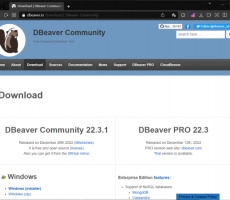
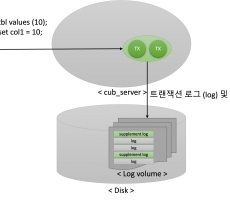
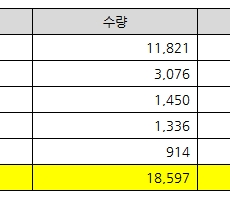
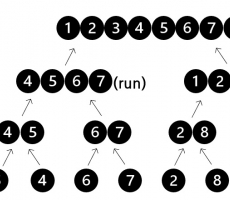
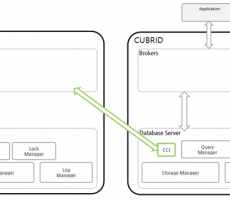
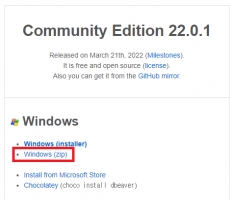
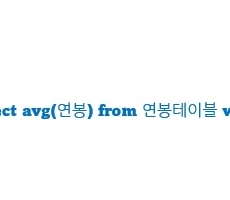
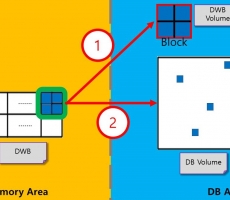
수정하여 pull request 요청은 넣었지만
merge 전까지 관련해서 내용 수정해주시면 좋을 듯 합니다.